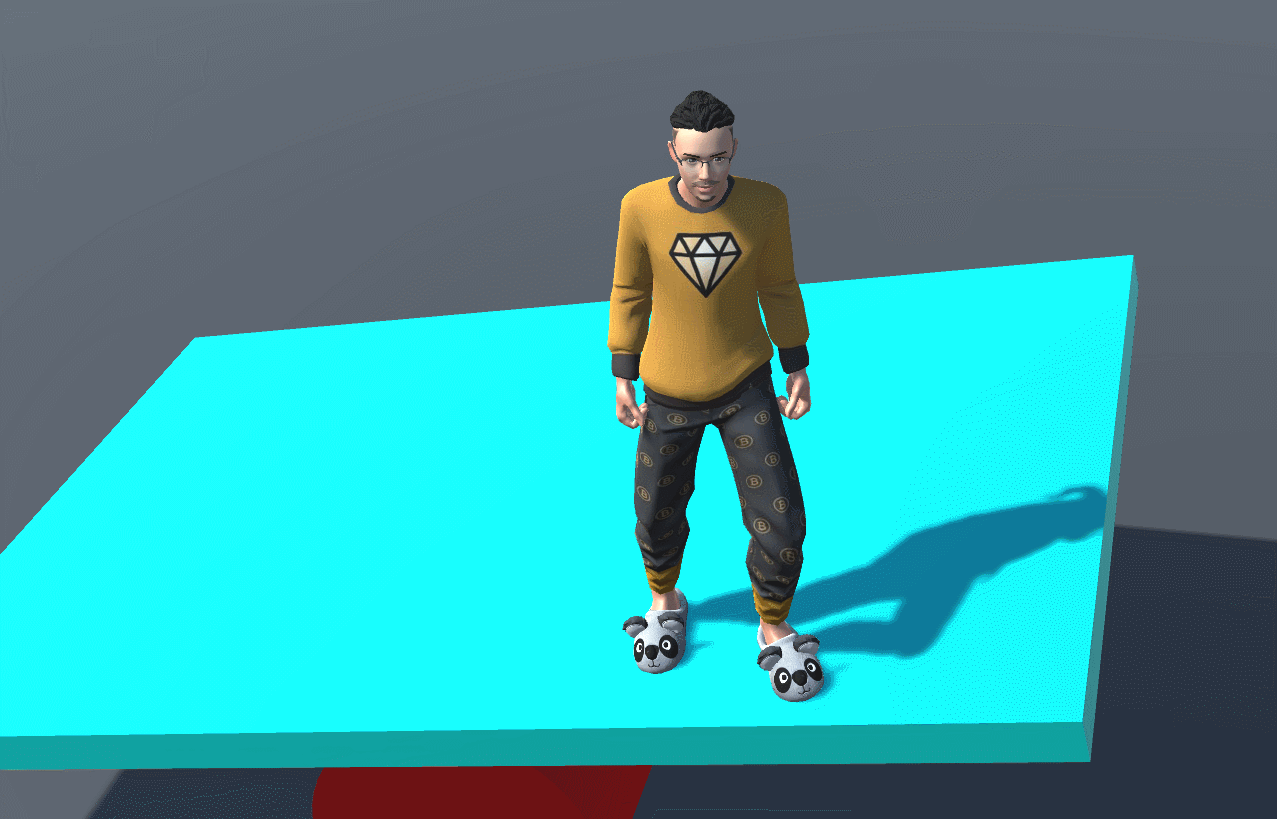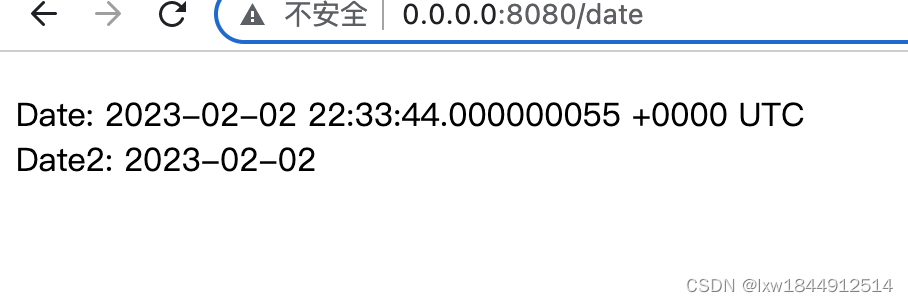1.Item和Rectangle
Item类型是Qt Quick中所有可视项的基本类型。
Qt Quick中的所有可视项都继承Item。尽管Item对象没有视觉外观,但它定义了视觉项中常见的所有属性,例如x和y位置、宽度和高度、锚定和键处理支持。
Rectangle继承自Item,多了下面几种属性:
antialiasing : bool //抗锯齿
border //边框
border.width : int
border.color : color
color : color //颜色
gradient : Gradient //渐变
radius : real //圆角半径2.常用属性
与位置大小相关:
width:组件的宽度
height:组件的高度
x:组件的x位置坐标,如果有嵌套,则子类是相对于父类的坐标,定义屏幕左上角为(0,0),X轴向右为正,Y向下为正
y:组件的y位置坐标,如果有嵌套,则子类是相对于父类的坐标,定义屏幕左上角为(0,0),X轴向右为正,Y向下为正
implicitHeight:定义项目的隐式高度,一般用在未显示指定项目宽高的时候,有些项目是有隐式宽高的
implicitWidth:定义项目的隐式宽度,一般用在未显示指定项目宽高的时候,有些项目是有隐式宽高的
z:项目的z序,z序越大,表示项目越顶层
示例:下图可见r2在r1的上层,将r1给盖住了。如果需要将r1置为上层,只需添加z属性z:1。
Window {
visible: true
width: 400
height: 400
title: qsTr("Hello World")
Rectangle{
width: 50
height: 50
id:b1
objectName:"r1"
x:0
y:0
//z:1
color:"red"
}
Rectangle{
width: 50
height: 50
id:b2
objectName:"r2"
x:30
y:20
color:"yellow"
}
}
与锚定布局相关的布局属性
anchors.top:锚定项目的顶部,一般让其等于父亲的某个位置
anchors.left:锚定项目的左部,一般让其等于父亲的某个位置
anchors.bottom:锚定项目的底部,一般让其等于父亲的某个位置
anchors.right:锚定项目的右部,一般让其等于父亲的某个位置
anchor.XXXMargin:XXX可以由以上几个替代,表示项目的外边距,与qss盒模型类似
anchor.fill / anchor.centerIn:以充满父类的方式布局/居中显示于父组件
anchors.horizontalCenter/anchor.verticalCenter:组件的水平中心位置和垂直位置,可以使用offset来进行细微调整
示例1:label的水平中心位置位于pic的水平中心位置,label的顶部位于pic的底部,label的顶部偏移量为5。
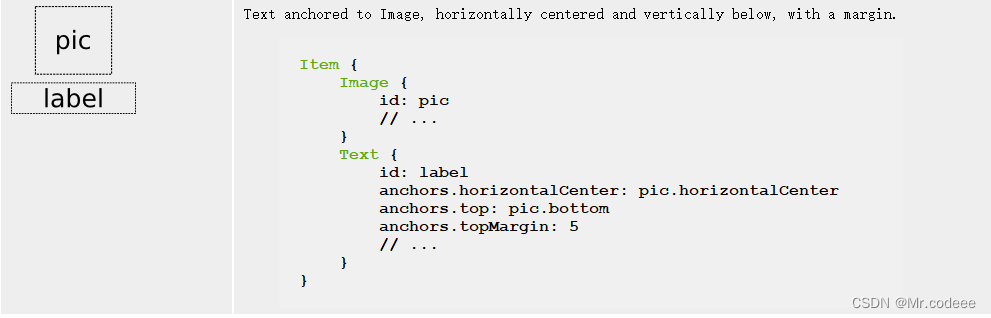
示例2:label的left位于pic的右边,左偏移量为5。
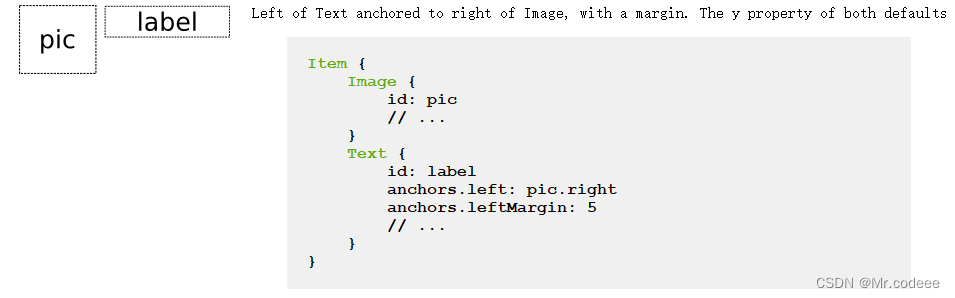
其他一些属性
antialiasing : bool 是否抗锯齿,选择抗锯齿会增加内存
children : list<Item> 当前项目的所有子项列表
clip : bool 默认为false,当为true时,项目会裁切自己的绘画
focus : bool 是否获得焦点,获得焦点之后的项目可以捕获鼠标和按键事件
opacity :real 当前项目的透明度,取值为[0.0,1.0]
parent :Item 当前组件的父组件
rotation:real 当前组件的旋转属性
scale:real 当前组件的缩放属性
smooth : bool是否做平滑处理
visible:bool 当前组件是否可视
示例:放大和旋转。
Window {
visible: true
width: 400
height: 400
title: qsTr("Hello World")
Rectangle{
width: 50
height: 50
id:r1
objectName:"r1"
x:0
y:0
z:1
color:"red"
}
Rectangle{
width: 50
height: 50
id:r2
objectName:"r2"
x:200
y:50
color:"yellow"
scale: 2 // 长和宽放大一倍
rotation: 45 //旋转45度
}
}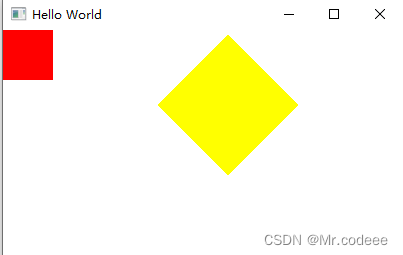
示例:设置圆角
Rectangle{
width: 50
height: 50
id:r2
objectName:"r2"
x:200
y:50
color:"yellow"
scale: 2 // 长和宽放大一倍
rotation: 45 //旋转45度
radius:10 //设置 圆角半径
}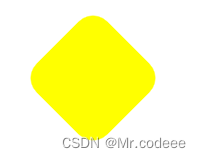
示例:设置渐变色
Rectangle{
width: 50
height: 50
id:r2
objectName:"r2"
x:200
y:50
scale: 2 // 长和宽放大一倍
rotation: 45 //旋转45度
radius:10 //设置 圆角半径
gradient: Gradient {
GradientStop { position: 0.0; color: "lightsteelblue" }
GradientStop { position: 1.0; color: "blue" }
}
}
3.自定义Rectangle
创建一个WRectangle.qml,内容如下:可以修改渐变色的开始和结束颜色
import QtQuick 2.0
Rectangle {
id:rect
property string startColor: "lightsteelblue"
property string endColor: "blue"
width: 100
height: 100
rotation: 45 //旋转45度
radius:10 //设置 圆角半径
gradient: Gradient {
GradientStop { position: 0.0; color: startColor }
GradientStop { position: 1.0; color: endColor }
}
}
使用:
import QtQuick 2.6
import QtQuick.Window 2.2
import QtQuick.Controls 2.1
Window {
visible: true
width: 400
height: 400
title: qsTr("Hello World")
WRectangle{
x:100
y:100
startColor:"red"
endColor:"yellow"
}
WRectangle{
x:200
y:100
startColor:"black"
endColor:"red"
}
}
运行截图:


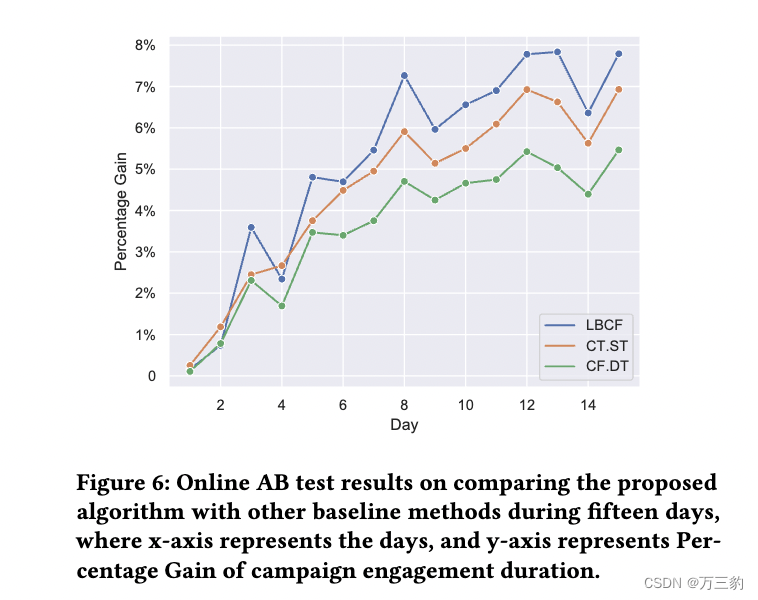
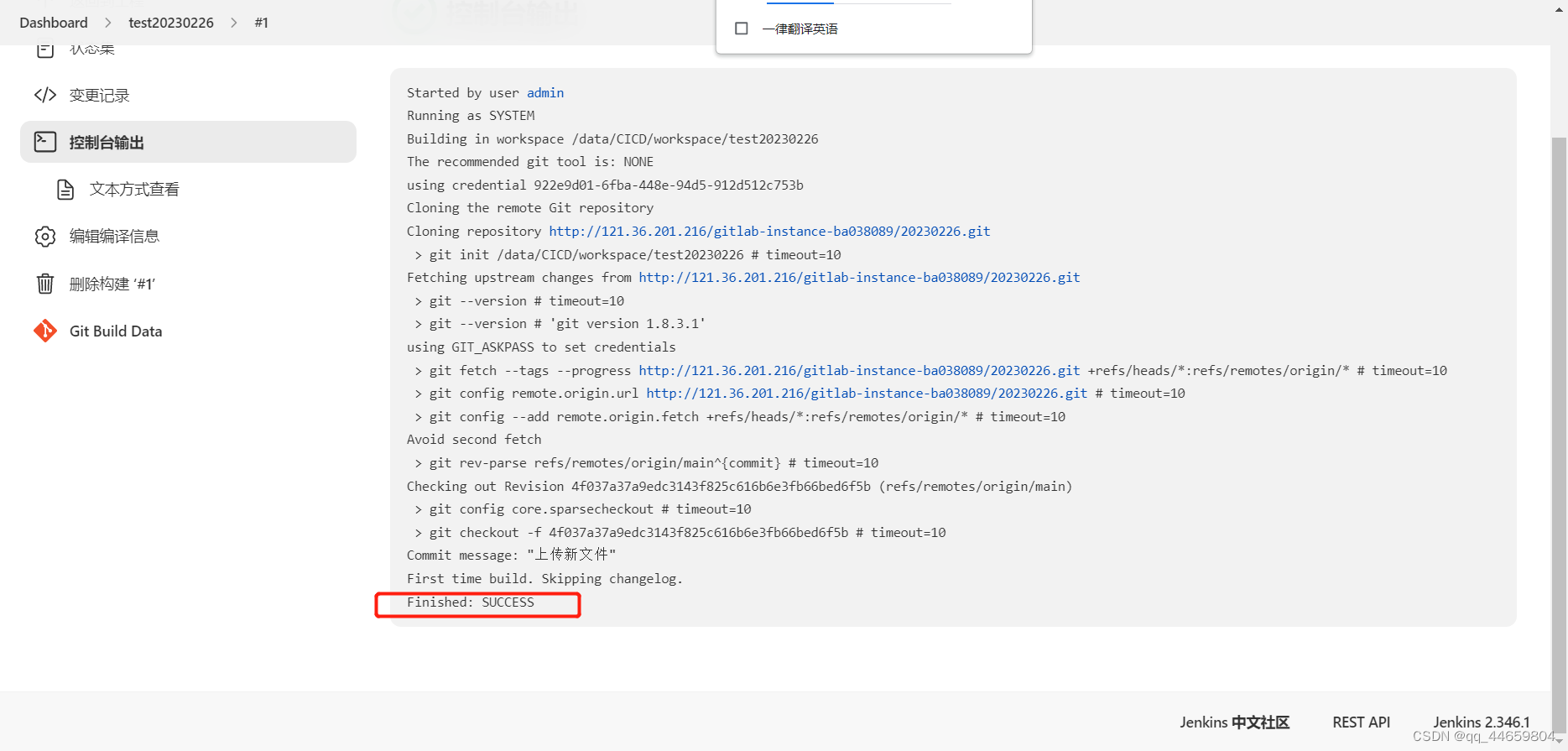

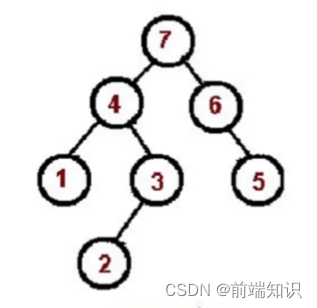
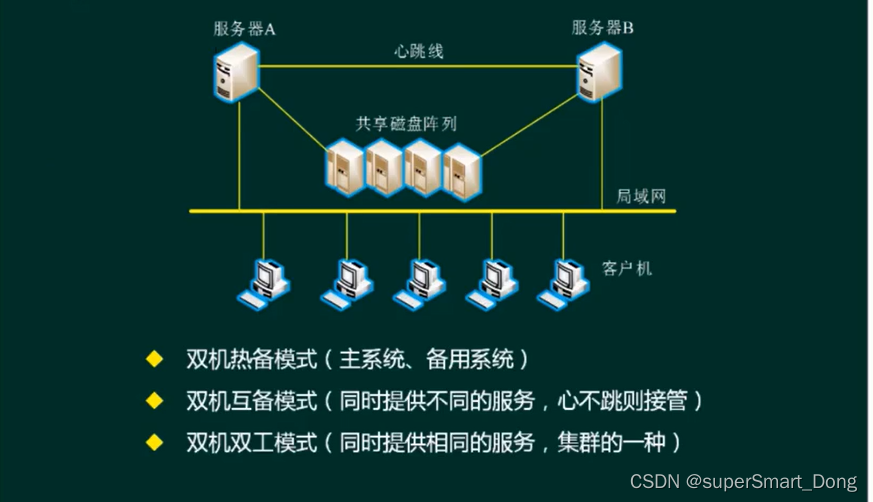
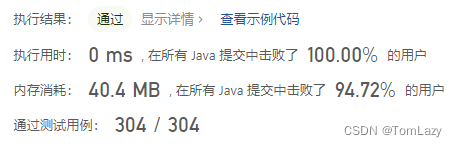
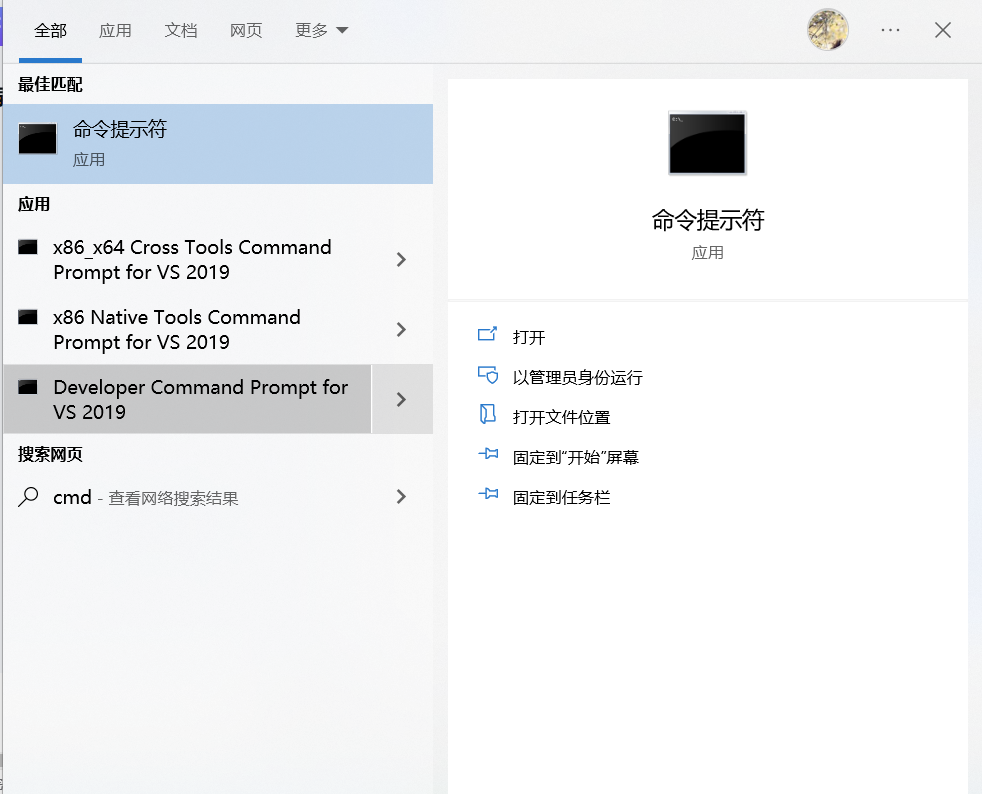
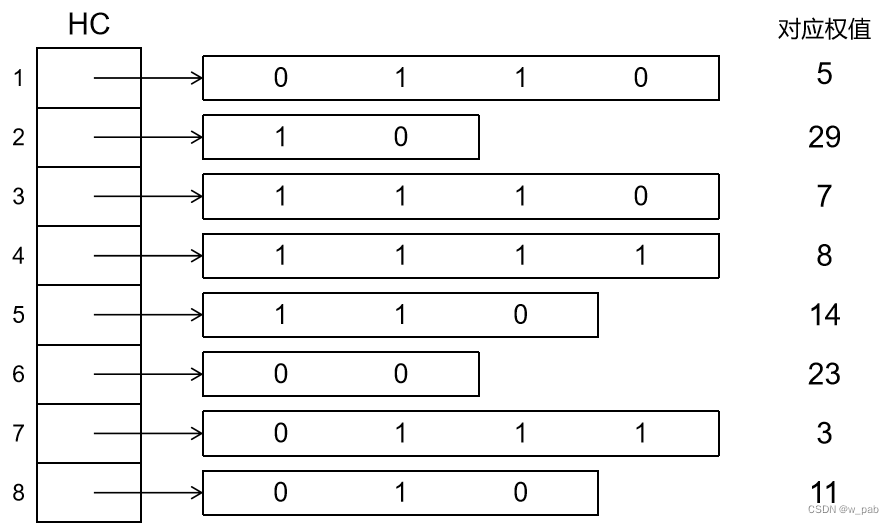

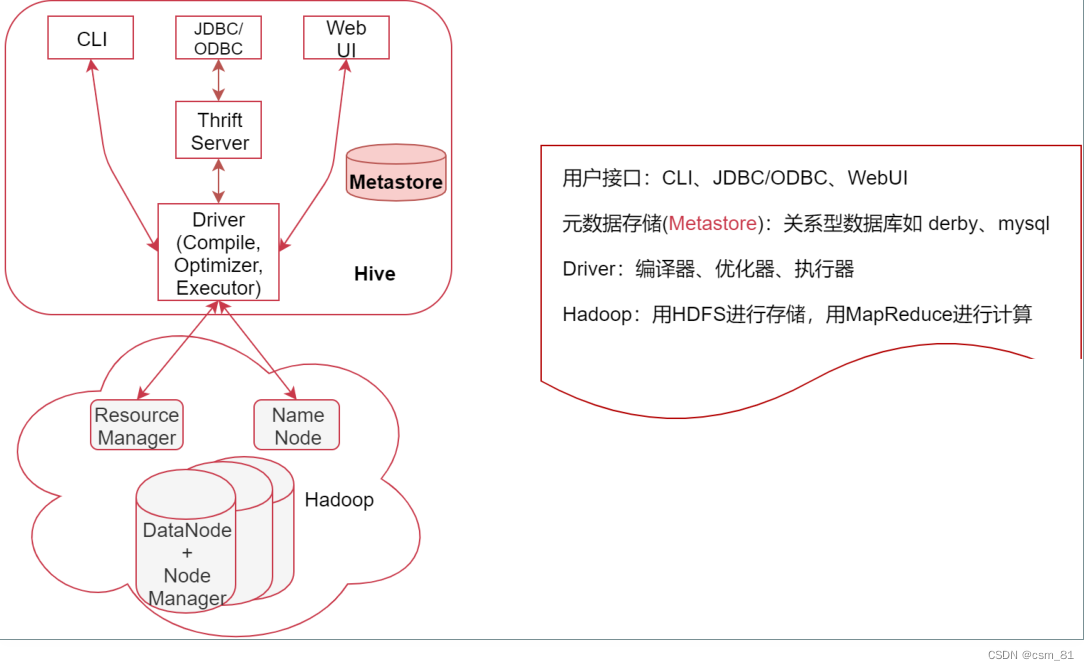
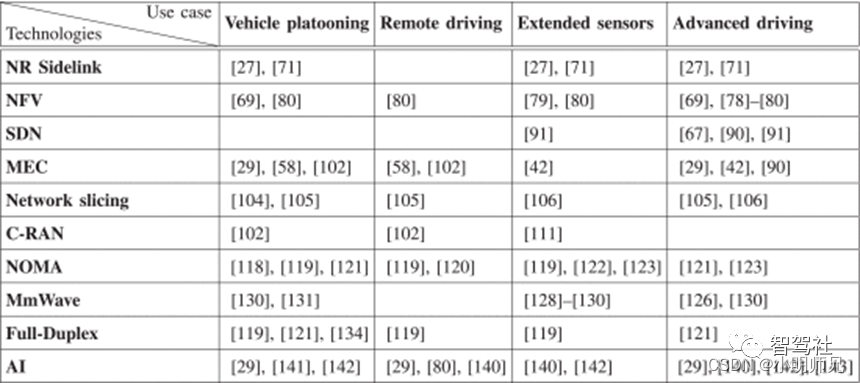
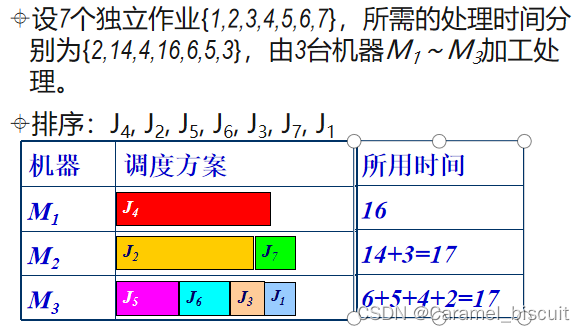
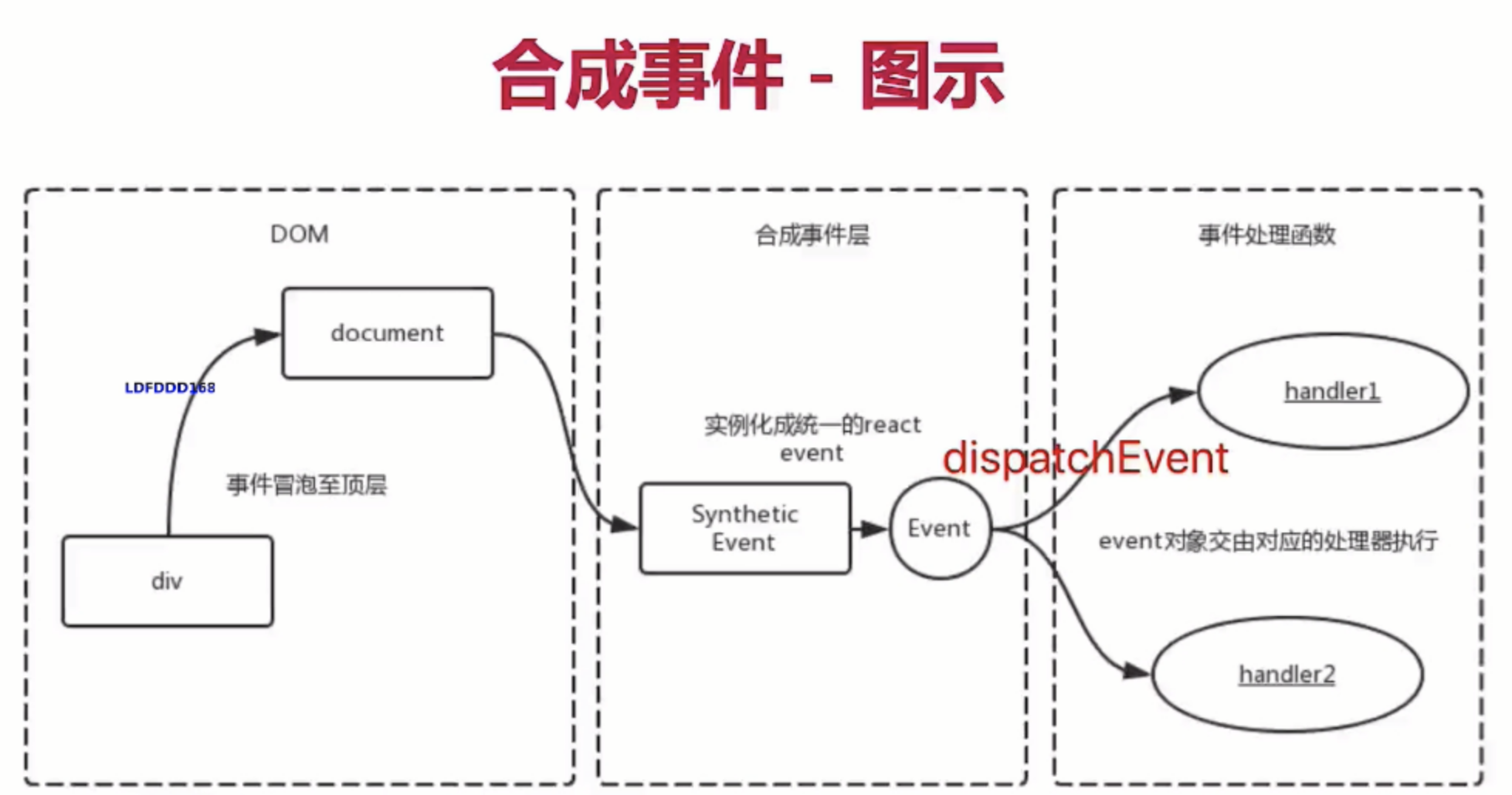
![[计算机网络(第八版)]第三章 数据链路层(学习笔记)](https://img-blog.csdnimg.cn/ba6f0d60ebe74661b339308d5b442428.png)